Email Usersは、WordPressに登録しているユーザー宛に、メールを一括送信することができるプラグインです。
登録ユーザーに対してお知らせなどの情報を送ったり、記事を投稿したことを通知したりと、管理者にとっては便利なプラグインです。
Email Usersのインストール
インストール手順は以下の通りです。
- Email Usersをダウンロードします。
- ダウンロードしたファイルを展開し wp-content/plugins にアップロードします。
- 管理画面の[プラグイン]ページで、Email Usersプラグインを有効化します。
Email Usersの設定
プラグインを有効化して、[Email Users] – [User Settings]にアクセスします。
ここで各ユーザーのメール受信について、許可/拒否設定を行いますが、以下のメールを受信するかどうかを選択することができます。
| Notifications | 記事投稿時に送信する通知メール |
| Mass Email | メールの一括送信 |
Notificationsは、記事投稿時に送信できる通知(後述)です。Mass Emailは、管理画面から一括送信するメールです。それぞれデフォルトでは受信許可になっています。
設定を変えたいユーザー名の横にあるチェックボックスにチェックを入れて、上部のプルダウンで設定を選択します。
[適用]をクリックすれば、設定が反映されます。
Email Usersの使い方
ユーザーを指定してメール送信する
ユーザーを指定してメールを送る場合は、[Email Users] – [Send to User(s)]にアクセスします。
| Mail format | メールのフォーマットを選択します。 |
| Recipients | メールの送信先を選択します。複数選択する場合は、[Ctrl]+クリックで選択してください。 |
| Subject | メールの件名 |
| Message | メール本文 |
それぞれの項目を埋めて、[Send Email]をクリックします。
グループを指定してメール送信する
編集者だけとか、寄稿者だけとか、権限グループに対してメールを送りたい場合は、[Email Users] – [Send to Group(s)]にアクセスします。
| Mail format | メールのフォーマットを選択します。 |
| Recipients | メールを送信したいグループを選択します。複数選択する場合は、[Ctrl]+クリックで選択してください。 |
| Subject | メールの件名 |
| Message | メール本文 |
それぞれの項目を埋めて、[Send Email]をクリックします。
記事投稿時に通知を送信する
Email Usersをインストールすると、記事投稿時に通知メールを送信することができるようになります。
記事の編集画面右上にある「Notify Users About this Post」をクリックすると、通知メールの送信画面が表示されます。
| Mail format | メールのフォーマットを選択します。 |
| Recipients | メールの送信先を選択します。複数選択する場合は、[Ctrl]+クリックで選択してください。 |
| Preview | プレビューが表示されます。 |
| Subject | メールの件名 |
| Message | メール本文 |
それぞれの項目を埋めて、[Send Email]をクリックします。
あとがき
メーリングリストを作成すれば済む話ではありますが、WordPressで管理できた方が、いちいちリストを作成しなくていいし楽ですよね。
ユーザー管理が面倒に感じていた方は、ぜひ使ってみてください。
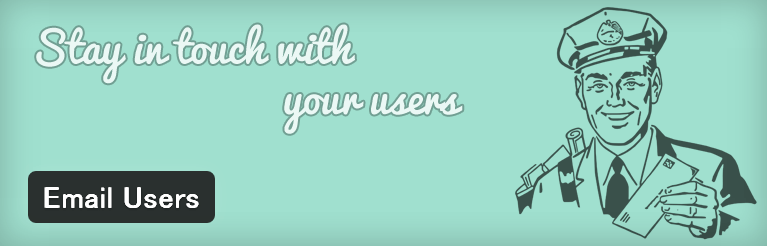
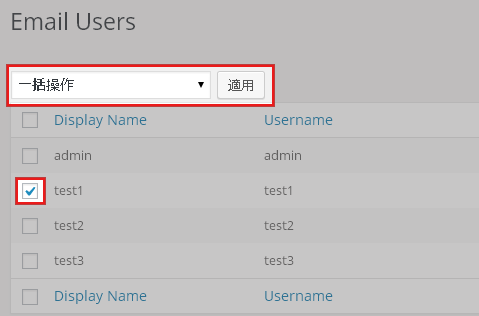
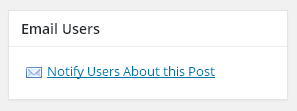
コメントを残す